首次使用WMS仓储区系统的设置步骤
- 更新:
如何启用仓储发货功能
-
1登录我打软件,选择“设置”--“基本设置”,点击“显示高级设置项目”

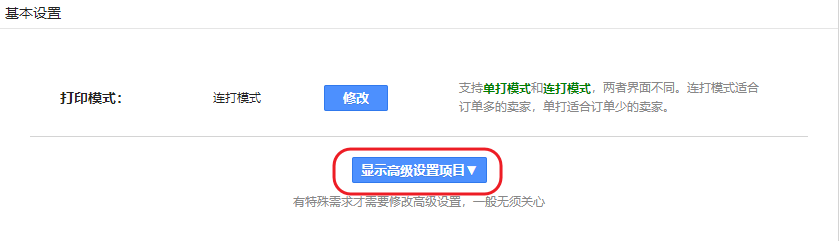
-
2找到“仓储发货单创建”,当前为未开通状态,点击“修改”,选择“开通”,页面就会提示您开通成功,点击确定即可完成启用操作。

仓储参数设置
-
1点击“更多操作”,选择“仓储发货”,进入页面之后,左侧选择“仓储参数设置”,进行WMS的账号相关设置。

-
2此处以韵达为例。仓库服务商选择“韵达WMS”,针对韵达,目前“奇门接入账号”和“仓库货主编码”是一致的,都由WMS提供,亲正确输入即可。添加仓库时,“仓库编码”和“仓库名称”也是统一由WMS提供的,亲正确输入就可以。

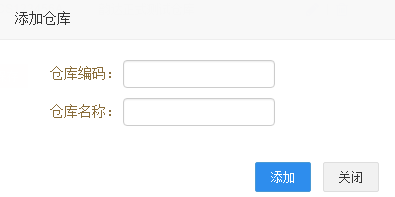
-
3关于使用【宝贝商家编码】和【销售规格编码】的特别说明:
- ①如果仅勾选了使用“销售规格编码”,则推送商品或者创建发货单,都是以“销售规格编码”来识别商品。给仓储的itemCode的内容也是此销售规格编码;
- ②如果仅勾选了使用“宝贝商家编码”,则使用宝贝的商家编码;注意:如果在淘宝后台未设置商家编码,则使用淘宝默认的商品ID;
- ③如果两个都勾选了,则使用最小单位,也就是销售规格编码;
- ④如果都没勾选,则使用淘宝默认的商品ID。
-
1★天猫 / 淘宝 店铺后台如何设置销售规格编码?如下图:
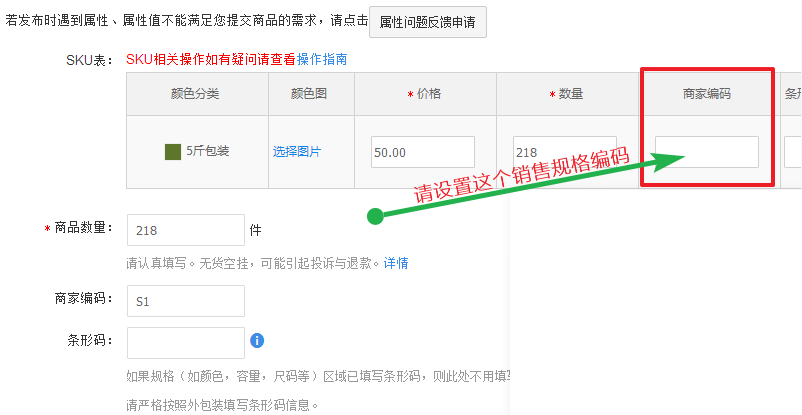

- 建议您完善销售规格编码设置,编码以“英文字母加数字”的组合为最佳,不要有空格和特殊符号。设置好销售规格编码,可以让淘宝和我打中的商品数据一致,方便您管理商品。注意:新设置的编码,只对【新】拍下的订单生效。

宝贝管理
-
1首次使用仓储发货功能,亲需要先到“设置”--“宝贝条码设置”中,点击“点此立即同步”同步一下您的宝贝信息(如果有需要,可以在我打软件中直接维护您的宝贝条码信息)。

-
2同步之后,来到“宝贝管理”--“宝贝推送”,勾选您需要推送的宝贝信息,点击“推送宝贝”即可(如果宝贝有新增或者修改或者维护过条码信息,都要记得重新推送一下)。
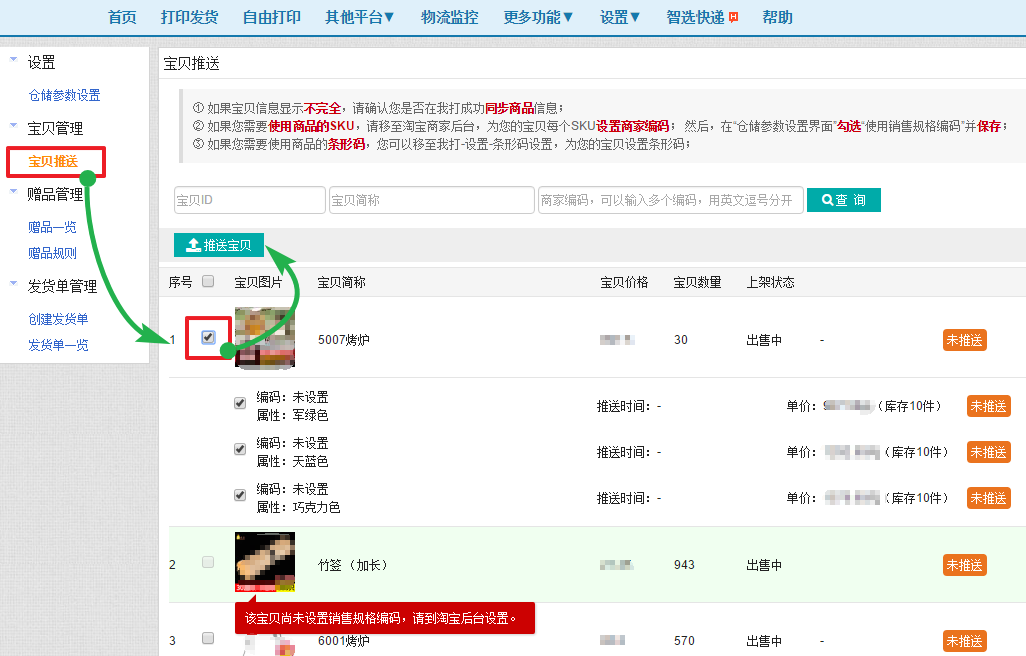

赠品管理
-
1在“赠品一览”中,可以“创建赠品”,在我打软件里直接创建赠品信息,可以自主管理赠品,无需通过淘宝。创建完记得“推送赠品”信息!否则,无法创建赠品规则,无法创建发货单。已有的赠品可以进行编辑、删除,编辑之后也要记得推送一下。


-
2创建好增加之后,左侧选择“赠品规则”进行规则设置。点击“创建赠品规则”,选择好宝贝(必须是已经推送的宝贝哦),以及规则(注意: ① 一种商品只能有一个赠品规则; ② 目前支持三种规则:买就赠、买X个赠、满X元赠; ③ 规则里的赠品可指定增加多个;)。
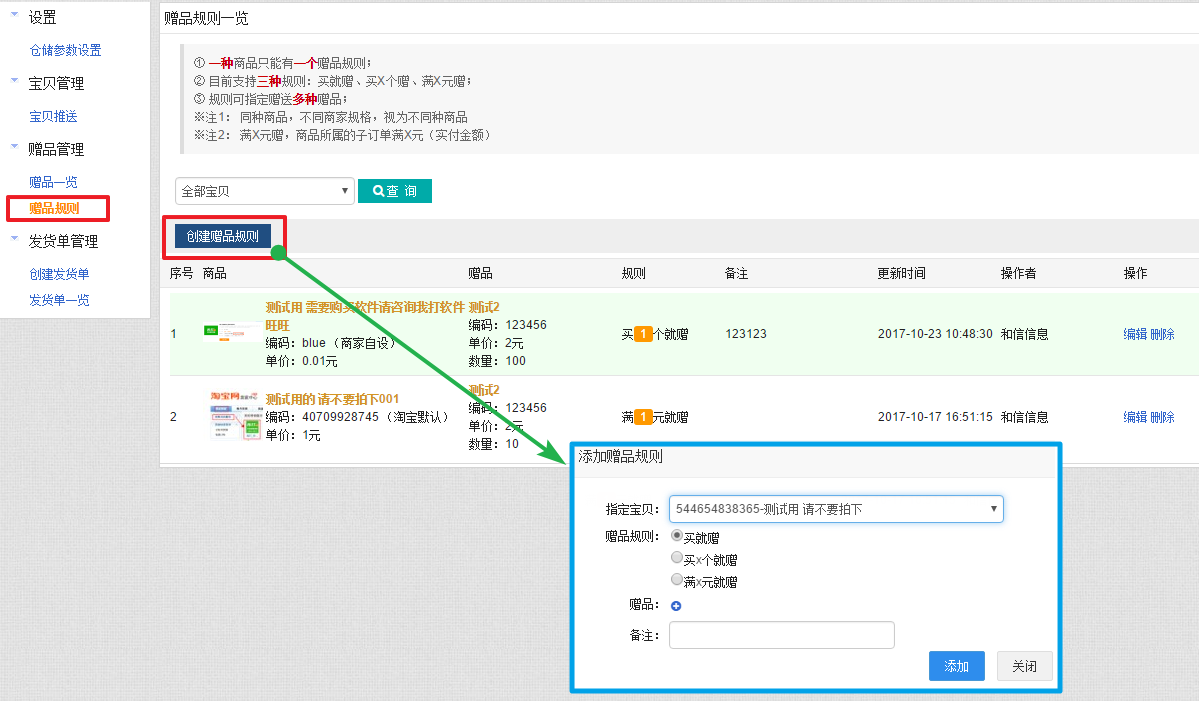
- ※注1: 同种商品,不同销售规格,视为不同种商品(即以销售规格为单位,可以设置单个销售规格的赠品。比如买鞋子,买红色的送红色鞋带,买绿色的送绿色鞋带)。
- ※注2: 满X元赠,单独商品满X元(实付金额)即送赠品。
发货单管理
-
1完成了基础设置,进入“发货单管理”,选择“创建发货单”。即可对您当前后台“等待发货”的订单进行操作。点击“详情”可以展开单个订单,对订单增加、编辑赠品信息。确认无误后,选择好快递和仓库,点击“创建发货单”即完成操作。
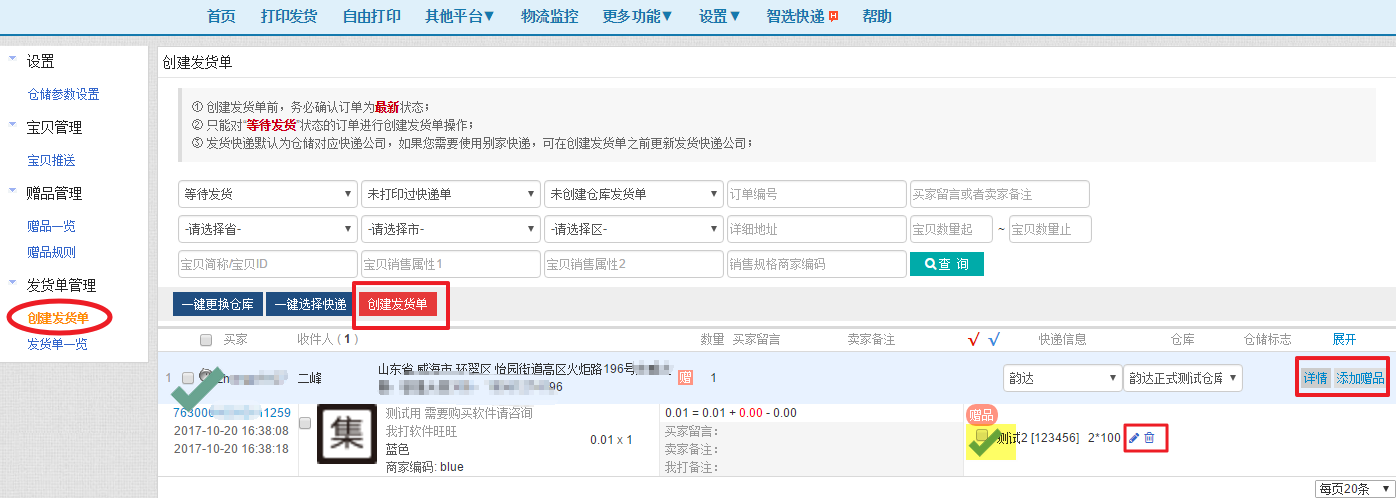

-
2完成创建发货单,可以在“发货单一览”里,看到您的订单信息。对于没有显示“发”的订单,可以选择“撤销发货单”,重新创建。


- 订单上显示“待”表示:创建成功,待发货;
- 订单上显示“撤”表示:撤销发货;
- 订单上显示“发”表示:创建成功,已发货。
“创建发货单”时常见提示说明
-
1当点击“创建发货单”时,如果您没有勾选“赠品”信息,会出现如下提示,亲根据情况关闭提示勾选赠品,再点击创建发货单,或者直接点击“确定”完成创建发货单操作。

-
2当点击“创建发货单”时,如果正常勾选“赠品”信息,提示如下,点击继续创建即可。
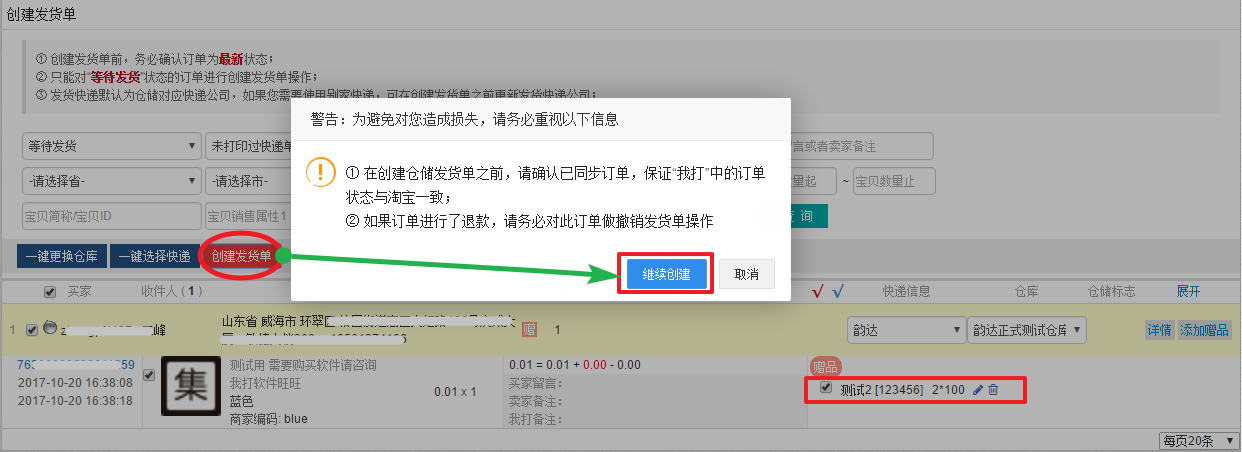
扫描二维码,手机查看本文